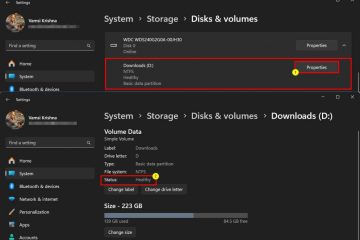ラップトップのタッチパッドは機能していない、誤って構成され、遅れ、不規則に振る舞う、または適切にスクロールしていないのですか?タッチパッドをすばやくリセットして問題を修正できます。これは、Dell、Acer、Asus、HP、およびその他のラップトップブランドで機能します。Windowsにはリセットするオプションが組み込まれているためです。このクイックチュートリアルでは、 Windows 11 でタッチパッドを簡単にリセットする手順を紹介します。始めましょう。
Windows 11でタッチパッドをリセットする手順
「Windows Key + I」ショートカットをオープン設定。 &devices “>” touchpad “page. down矢印「 touchpad 」オプションの横にある。 「リセット」ボタンをリセットするボタンタッチパッド。 close リセット後の設定ウィンドウ。ラップトップタッチパッドのリセット。
詳細な手順(スクリーンショット付き)
いつものように、設定ウィンドウを開きます 「Windows Key + I」ショートカット。開いたら、サイドバーの「 bluetooth&devices 」タブに移動し、正しいページの「 touchpad 」オプションをクリックします。
タッチパッド設定ページ、「タッチパッド」セクションの小さなダウンアローアイコンをクリックして展開します。次に、「 reset 」ボタンをクリックします。 width=”1024″height=”697″src=”https://i0.wp.com/windowsloop.com/wp-content/uploads/2025/01/windows-11-touchpad-settings-100125.jpg?resize=1024%2C697&ssl=1″> 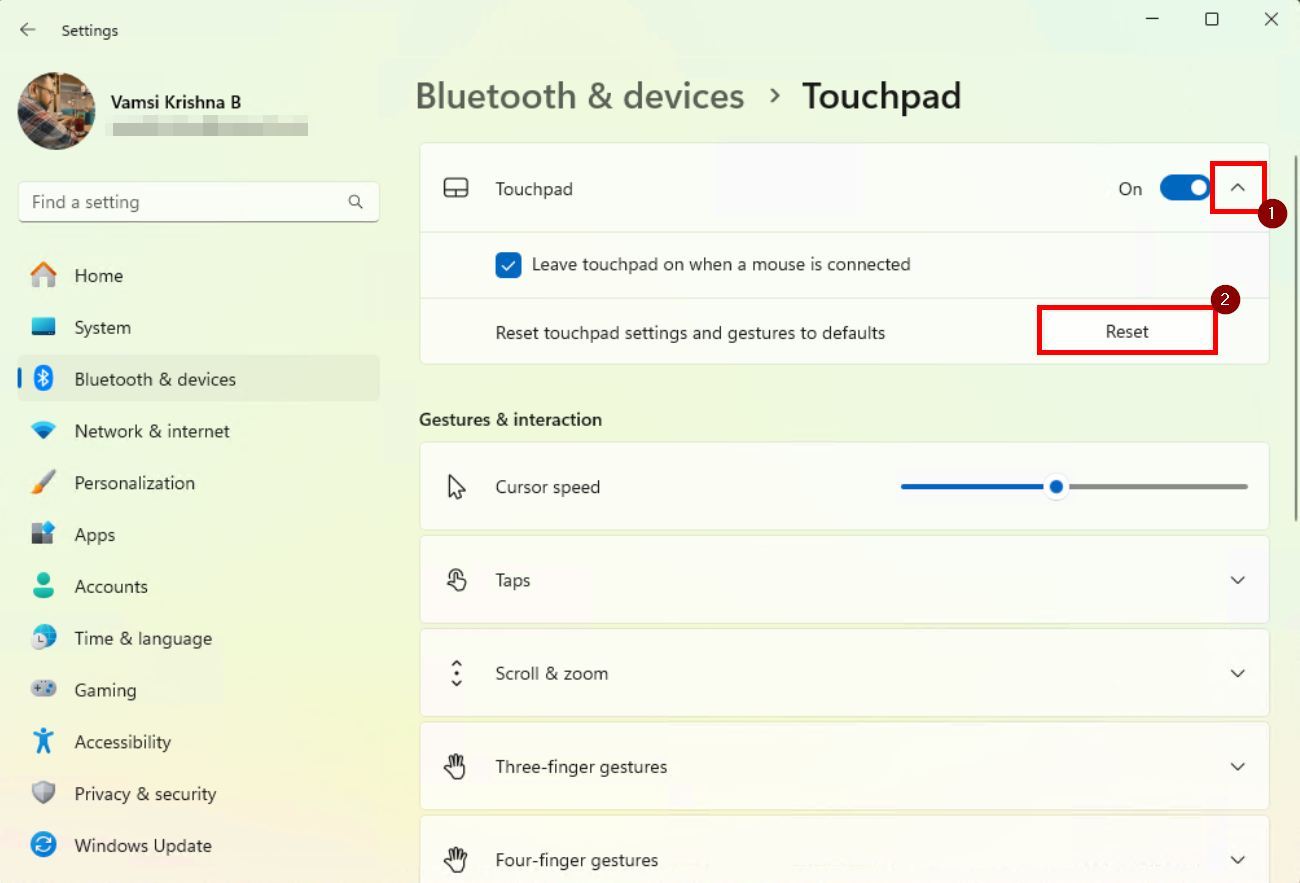
タッチパッドがリセットされると、少し表示されますチェックマーク「リセット」ボタンの前に。設定ウィンドウを閉じて、オプションでラップトップを再起動できます。